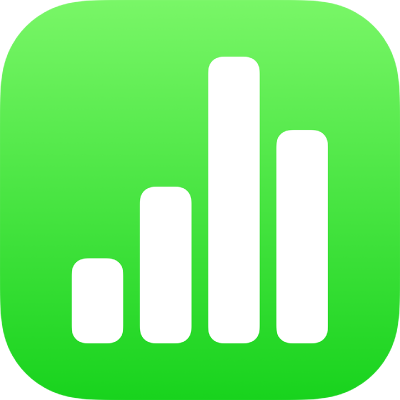
เพิ่มแผนภูมิกระจายและแผนภูมิฟองใน Numbers บน iPhone
ในการสร้างแผนภูมิประเภทใดก็ตาม ให้คุณเพิ่มแผนภูมิลงในแผ่นงานก่อน แล้วจึงเลือกเซลล์ตารางที่มีข้อมูลที่คุณต้องการใช้ หรือคุณสามารถเลือกข้อมูลก่อน แล้วจึงสร้างแผนภูมิที่แสดงข้อมูลนั้นก็ได้ ไม่ว่าจะใช้วิธีใด เมื่อคุณเปลี่ยนข้อมูลในตาราง แผนภูมิจะอัปเดตโดยอัตโนมัติ
เคล็ดลับ: คุณสามารถเรียนรู้เกี่ยวกับประเภทแผนภูมิต่างๆ ได้ในแม่แบบพื้นฐานการทำแผนภูมิ เมื่อใช้ตัวจัดการเอกสารในมุมมองเลือกหา ให้แตะ เลือกแม่แบบ จากนั้นแตะ พื้นฐานการทำแผนภูมิ ในหมวดหมู่แม่แบบพื้นฐาน แตะแถบต่างๆ บริเวณด้านบนสุดของแม่แบบ (แผนภูมิแท่งแนวตั้งและแนวนอน แผนภูมิโต้ตอบ และอื่นๆ) เพื่อดูแผ่นงานต่างๆ โดยแต่ละแผ่นงานจะอธิบายแผนภูมิแต่ละประเภท
ข้อมูลเบื้องต้นเกี่ยวกับแผนภูมิกระจายและแผนภูมิฟอง
แผนภูมิกระจายจะแสดงความสัมพันธ์ระหว่างข้อมูลสองชุดขึ้นไป แผนภูมิกระจายจะแสดงข้อมูลเป็นจุด และต้องใช้ข้อมูลอย่างน้อยสองคอลัมน์ (หรือสองแถว) เพื่อเขียนค่าค่าสำหรับชุดข้อมูลเดียว ตามค่าเริ่มต้น แต่ละชุดข้อมูลในแผนภูมิกระจายจะแชร์ค่าแกน x ดังนั้นคุณต้องเพิ่มเพียงแค่แถวหรือคอลัมน์เพิ่มเติมเพื่อแสดงชุดข้อมูลอื่น
แผนภูมิกระจายนี้แสดงความสัมพันธ์ระหว่างความเร็วของการขับและการใช้น้ำมัน (ไมล์ต่อแกลลอน)
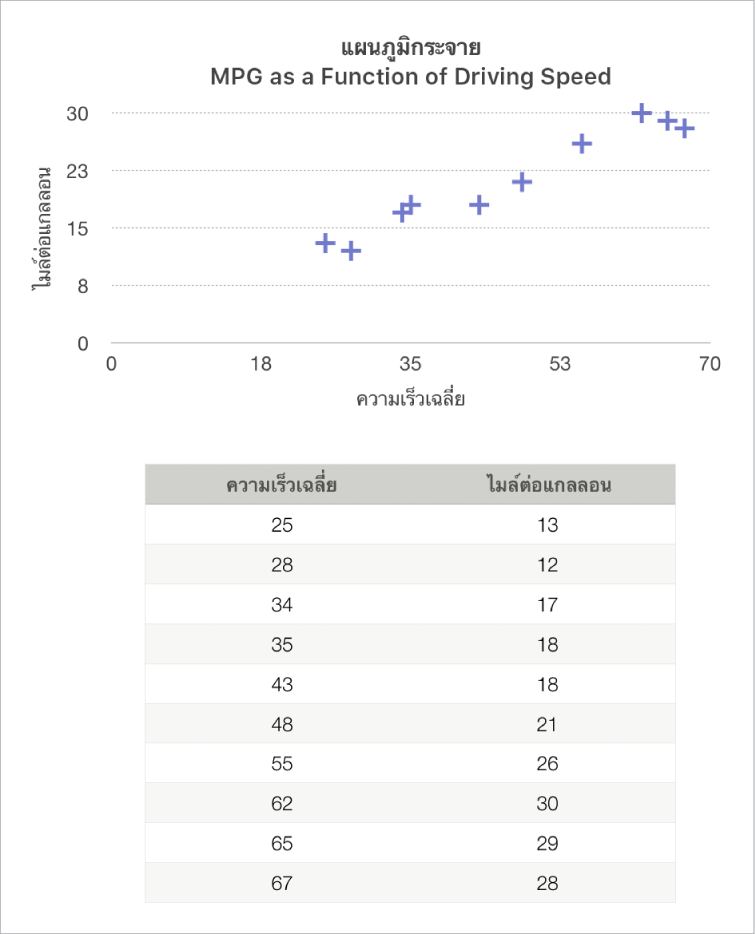
แผนภูมิฟองคือแผนภูมิกระจายประเภทหนึ่ง ซึ่งข้อมูลจะถูกเขียนค่าเป็นฟองขนาดต่างๆ แทนที่จะเป็นจุด ชุดข้อมูลแต่ละชุดในแผนภูมิฟองจะมีมิติที่สามที่แสดงถึงความสัมพันธ์ระหว่างค่าที่เปรียบเทียบ (x และ y) และค่าขนาด (z) ค่าขนาดเป็นตัวระบุขนาดของฟอง
ตามค่าเริ่มต้น ชุดข้อมูลแต่ละชุดในแผนภูมิฟองจะแชร์ค่าแกน x ดังนั้นคุณจำเป็นต้องเพิ่มสองแถวหรือคอลัมน์ของข้อมูลเพิ่มเติมเพื่อแสดงชุดข้อมูลอื่น ถ้าคุณเลือกเพื่อใช้ค่าแกน x แบบอิสระ คุณจำเป็นต้องเพิ่มสามแถวหรือคอลัมน์ของข้อมูลเพิ่มเติม (x, y และ z) เพื่อแสดงชุดข้อมูลอื่น
แผนภูมิฟองด้านล่างแสดงความสัมพันธ์ระหว่างจำนวนที่ขายได้ (y) กับจำนวนพนักงานขาย (x) ข้อมูลนี้ถูกเขียนค่าเป็นฟองขนาดต่างๆ ฟองยิ่งมีขนาดใหญ่ ยอดขายรวมยิ่งสูง (z)
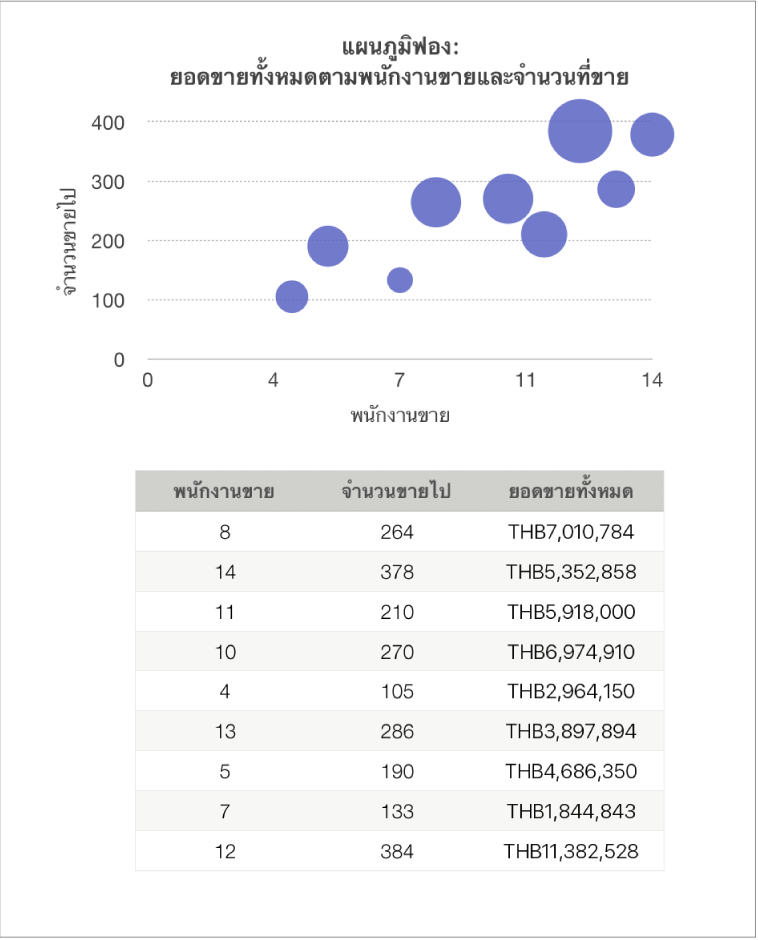
ในการสร้างแผนภูมิเหล่านี้ คุณสามารถเพิ่มแผนภูมิลงในแผ่นงานก่อน แล้วเลือกเซลล์ตารางที่มีข้อมูลที่คุณต้องการใช้ได้ หรือคุณสามารถเลือกเซลล์ก่อน จากนั้นค่อยสร้างแผนภูมิที่แสดงข้อมูลนั้นก็ได้ ไม่ว่าจะใช้วิธีใด เมื่อคุณเปลี่ยนข้อมูลในตาราง แผนภูมิจะอัปเดตโดยอัตโนมัติ
ถ้าข้อมูลในตารางของคุณมีการจัดหมวดหมู่ คุณสามารถเลือกคอลัมน์เพื่อเขียนค่าผลัพธ์ของการคำนวณแถวผลสรุปได้
หัวข้อด้านล่างจะอธิบายวิธีการเพิ่มแผนภูมิในขั้นแรก แล้วต่อด้วยการเลือกข้อมูล
สร้างแผนภูมิกระจาย
ไปที่แอป Numbers
 บน iPhone ของคุณ
บน iPhone ของคุณเปิดสเปรดชีต แล้วแตะ
 ในแถบเครื่องมือ จากนั้นแตะ
ในแถบเครื่องมือ จากนั้นแตะ 
แตะที่ 2D หรือ โต้ตอบ เพื่อดูตัวเลือกทั้งหมด ไม่มีแผนภูมิกระจาย 3D
แตะแผนภูมิกระจายเพื่อเพิ่ม
แตะที่แผนภูมิ แล้วแตะ แก้ไขรายการอ้างอิง (คุณอาจต้องแตะ
 ก่อน) จากนั้นเลือกแถวหรือคอลัมน์ตารางที่มีข้อมูลที่คุณต้องการใช้
ก่อน) จากนั้นเลือกแถวหรือคอลัมน์ตารางที่มีข้อมูลที่คุณต้องการใช้คุณสามารถเลือกแถวหรือคอลัมน์จากอย่างน้อยหนึ่งตาราง รวมทั้งตารางบนแผ่นงานต่างๆ ได้ ปฏิบัติตามวิธีใดวิธีหนึ่งต่อไปนี้:
เลือกสองคอลัมน์หรือสองแถว: แผนภูมิกระจายจะเขียนค่าชุดข้อมูลหนึ่งชุด คอลัมน์แรกที่เลือกจะกำหนดค่าแกน x และคอลัมน์ที่สองกำหนดค่าแกน y
เลือกมากกว่าสองคอลัมน์หรือสองแถว: คอลัมน์แรกที่เลือกจะกำหนดค่าแกน x และคอลัมน์เพิ่มเติมที่เลือกแต่ละคอลัมน์จะสร้างชุดข้อมูลชุดใหม่ (และกำหนดค่าแกน y สำหรับชุดข้อมูลนั้น)
ถ้าคุณต้องการให้ชุดข้อมูลแบบกระจายแต่ละชุดใช้คอลัมน์อื่นสำหรับค่าแกน x ให้แตะ
 ในแถบเครื่องมือ จากนั้นแตะ ไม่แชร์ค่า X
ในแถบเครื่องมือ จากนั้นแตะ ไม่แชร์ค่า Xเลือกเพียงคอลัมน์หรือแถวเดียว: แผนภูมิกระจายจะเขียนค่าข้อมูลที่เหมือนกับแผนภูมิเส้น ซึ่งมีค่าจากคอลัมน์ที่เลือกอยู่ตามแนวแกน y
ในการเปลี่ยนว่าจะเขียนค่าแถวหรือคอลัมน์ตามชุดข้อมูล ให้แตะ
 ในแถบเครื่องมือ แล้วแตะตัวเลือก จากนั้นแตะ เสร็จสิ้น
ในแถบเครื่องมือ แล้วแตะตัวเลือก จากนั้นแตะ เสร็จสิ้นแตะ เสร็จสิ้น อีกครั้ง
สร้างแผนภูมิฟอง
ไปที่แอป Numbers
 บน iPhone ของคุณ
บน iPhone ของคุณเปิดสเปรดชีต แล้วแตะ
 ในแถบเครื่องมือ จากนั้นแตะ
ในแถบเครื่องมือ จากนั้นแตะ 
แตะที่ 2D หรือ โต้ตอบ เพื่อดูตัวเลือกทั้งหมด ไม่มีแผนภูมิฟอง 3D
แตะแผนภูมิฟองเพื่อเพิ่ม
แตะแผนภูมิ แล้วแตะ แก้ไขรายการอ้างอิง จากนั้นเลือกแถวหรือคอลัมน์ตารางที่มีข้อมูลที่คุณต้องการใช้
คุณสามารถเลือกแถวหรือคอลัมน์จากอย่างน้อยหนึ่งตาราง รวมทั้งตารางบนแผ่นงานต่างๆ ได้ ปฏิบัติตามวิธีใดวิธีหนึ่งต่อไปนี้:
เขียนค่าชุดข้อมูลหนึ่งชุด: เลือกสามคอลัมน์ คอลัมน์แรกที่เลือกระบุถึงค่าแกน x คอลัมน์ที่สองระบุถึงค่าแกน y และคอลัมน์ที่สามระบุถึงขนาดของฟองข้อมูล
เขียนค่าชุดข้อมูลมากกว่าหนึ่งชุด: เลือกชุดของคอลัมน์สามคอลัมน์ แผนภูมิฟองจะเขียนค่าคอลัมน์ทั้งสามแต่ละกลุ่มตามชุดข้อมูลเดียว คอลัมน์แรกที่เลือกระบุถึงค่าแกน x คอลัมน์ที่สองระบุถึงค่าแกน y และคอลัมน์ที่สามระบุถึงขนาดของฟองข้อมูล
ในการให้ชุดข้อมูลแบบฟองแต่ละชุดใช้คอลัมน์เดียวกันสำหรับค่าแกน x ให้แตะ
 ในแถบเครื่องมือ จากนั้นแตะ แชร์ค่า X ในกรณีนี้ ให้เลือกชุดของคอลัมน์สองคอลัมน์สำหรับชุดข้อมูลเพิ่มเติมแต่ละชุด
ในแถบเครื่องมือ จากนั้นแตะ แชร์ค่า X ในกรณีนี้ ให้เลือกชุดของคอลัมน์สองคอลัมน์สำหรับชุดข้อมูลเพิ่มเติมแต่ละชุดใช้ข้อมูลจากคอลัมน์เดี่ยว: เลือกคอลัมน์ แผนภูมิฟองจะเขียนค่าข้อมูลที่เหมือนกับแผนภูมิเส้น ซึ่งมีค่าจากคอลัมน์ที่เลือกอยู่ตามแนวแกน y
ในการเปลี่ยนว่าจะเขียนค่าแถวหรือคอลัมน์ตามชุดข้อมูล ให้แตะ
 ในแถบเครื่องมือ แล้วแตะตัวเลือก จากนั้นแตะ เสร็จสิ้น
ในแถบเครื่องมือ แล้วแตะตัวเลือก จากนั้นแตะ เสร็จสิ้นแตะ เสร็จสิ้น อีกครั้ง
แชร์แกน x สำหรับค่าหลายค่าไปตามแกน y
การแชร์แกน x หมายถึงการเขียนค่าค่าชนิดเดียวไปตามแกน x ในขณะที่อนุญาตให้ค่าหลายชนิดเขียนค่าไปตามแกน y ตามค่าเริ่มต้น ค่าแกน y หลายชุดจะใช้ค่าแกน x ร่วมกันในแผนภูมิบางประเภท
ไปที่แอป Numbers
 บน iPhone ของคุณ
บน iPhone ของคุณเปิดสเปรดชีต แล้วแตะแผนภูมิ จากนั้นแตะ แก้ไขรายการอ้างอิง (คุณอาจต้องแตะ
 เพื่อให้เห็น)
เพื่อให้เห็น)แตะ
 ในแถบเครื่องมือ จากนั้นแตะ แชร์ค่า X
ในแถบเครื่องมือ จากนั้นแตะ แชร์ค่า Xแตะ เสร็จสิ้น จากนั้นแตะ เสร็จสิ้น อีกครั้งเพื่อย้อนกลับไปยังแผนภูมิ
คุณสามารถเปลี่ยนข้อมูลที่แสดงในแผนภูมิเมื่อใดก็ได้ ในการเรียนรู้วิธี ให้ดูที่แก้ไขข้อมูลแผนภูมิ